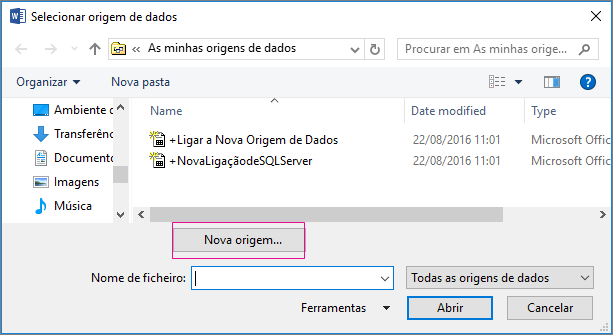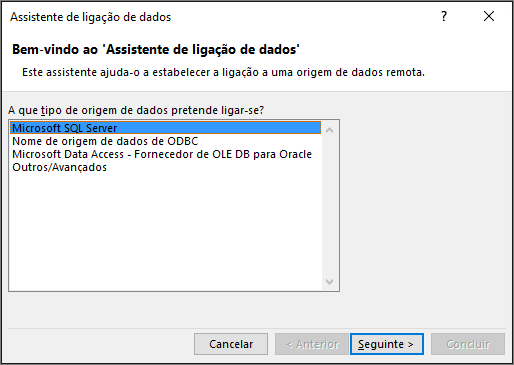Normalmente, os destinatários de uma impressão em série são provenientes de uma lista de nomes e dados numa lista existente, como uma folha de cálculo do Excel ou a sua lista de contactos do Outlook. A lista existente também pode ser qualquer base de dados à qual se possa ligar. Se ainda não tiver uma lista, pode escrever uma no Word como parte do processo de impressão em série.
A lista ou base de dados é denominada origem de dados para a sua impressão em série.
Escolha o tipo de lista que pretende utilizar como a sua origem de dados:
Nova lista
Se ainda não tiver uma origem de dados, selecione Escrever uma Nova Lista e, em seguida, utilize o formulário que é aberto para criar a sua lista. A lista é guardada como um ficheiro de base de dados (. mdb) que pode reutilizar.
Para obter detalhes sobre como criar uma nova lista , consulte Configurar uma nova lista de impressão em série com o Word.
Lista Existente
Uma lista existente poderá ser uma folha de cálculo do Excel, uma base de dados do Access ou outro tipo de base de dados. Para utilizá-la como a sua origem de dados, selecione Utilizar uma Lista Existente.
Importante: Independentemente do tipo de ficheiro que utilizar como origem de dados, certifique-se de que o guarda no seu computador local ou numa partilha de ficheiros. Guardar numa localização HTTP não é suportado na impressão em série.
-
Folha de cálculo do Excel Uma folha de cálculo do Excel funciona bem como uma origem de dados para impressão em série se todos os dados estiverem bem formatados e numa folha para que possam ser lidos pelo Word. Para mais informações, consulte Preparar a sua origem de dados do Excel para uma impressão em série do Word.
-
Base de dados do Access Com o Access, pode selecionar dados de qualquer tabela ou consulta definida na base de dados. Para obter mais informações, consulte Utilizar a impressão em série para enviar dados do Access para o Word.
-
Outros ficheiros de base de dados Para aceder a outros tipos de origens de dados, deverá executar o Assistente de Ligação de Dados:
-
Aceda a Correio > Selecionar Destinatários > Utilizar uma Lista Existente e, em seguida, selecione Nova Origem para abrir o Assistente de Ligação de Dados.
-
Selecione o tipo de origem de dados que pretende utilizar para a impressão em série e, em seguida, selecione Seguinte.
-
Siga as instruções no Assistente de Ligação de Dados para concluir a ligação de dados ao documento de impressão em série.
Lista de contactos do Outlook
Pode obter informações de contacto diretamente a partir da sua lista de contactos do Outlook no Word. Para utilizar esta origem de dados, selecione Escolher a partir dos Contactos do Outlook. Para obter mais informações, consulte Utilizar contactos do Outlook como origem de dados para uma impressão em série.
Nova lista
Se ainda não tiver uma origem de dados, selecione Criar uma Nova Lista e, em seguida, utilize as caixas de diálogo que são abertas para criar a sua lista. A lista é guardada como um ficheiro de documento que pode reutilizar.
Para obter detalhes sobre como criar uma nova lista, consulte Configurar uma nova lista de impressão em série com o Word.
Origens de dados existentes
Seguem-se alguns exemplos de origens de dados que pode utilizar para impressões em série no Word.
-
Folha de cálculo do Excel
Uma folha de cálculo do Excel funciona bem como uma origem de dados para impressão em série. Os dados devem estar numa folha e bem formatados para que possam ser lidos corretamente no Word. Para obter mais informações, consulte Preparar uma origem de dados do Excel para a impressão em série.
-
Lista de Contactos do Outlook
Pode obter informações de contacto diretamente a partir da sua Lista de Contactos do Outlook no Word. Consulte Exportar Itens do Outlook.
-
Lista de Contactos da Apple
Pode exportar contactos da Apple para uma folha de cálculo do Excel e utilizá-la como a sua lista de correio para a impressão em série.
-
Ficheiros de texto
Pode utilizar qualquer ficheiro de texto com campos de dados separados (ou delimitados) por carateres de tabulação ou vírgulas e registos de dados separados por marcas de parágrafo.
|
• Criar uma nova lista Na caixa de diálogo Editar Campos de Lista, o Word cria automaticamente campos para algumas informações básicas, como o nome próprio, apelido e endereço. Se quiser adicionar um novo campo, como um campo de mensagem, adicione-o agora para poder preenchê-lo quando escrever as entradas.
|
||
|
• Utilizar uma Lista Existente
|
||
|
• Escolher a partir dos Contactos do Outlook
|
||
|
• Contactos da Apple
|
||
|
• FileMaker Pro
|